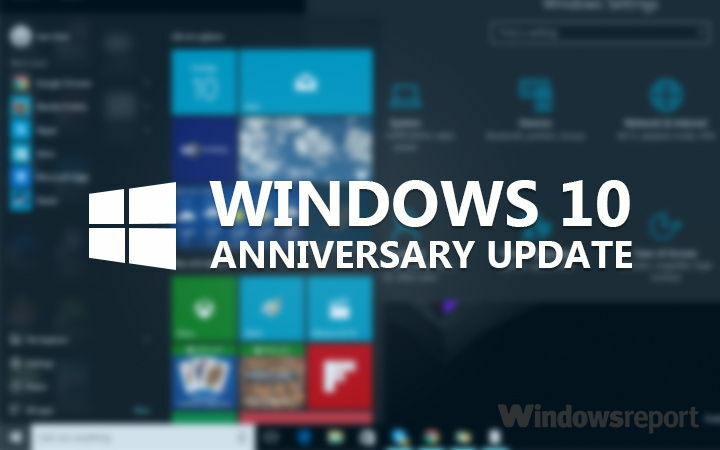Истражите тестиране методе да бисте решили овај проблем
- Код грешке се појављује ако су ваше системске датотеке или уноси регистра оштећени или недостају.
- Овај водич ће покрити све доступне поправке за уклањање ове грешке.
![ообеаадв10 Нешто је пошло наопако [Водич за поправку]](/f/32f27b0a8b0c97db0227d2c65d323136.png)
ИксИНСТАЛИРАЈТЕ КЛИКОМ НА ДАТОТЕКУ ЗА ПРЕУЗИМАЊЕ
Фортецт је алатка за поправку система која може скенирати комплетан систем у потрази за оштећеним или недостајућим ОС датотекама и аутоматски их заменити радним верзијама из свог спремишта.
Повећајте перформансе рачунара у три једноставна корака:
- Преузмите и инсталирајте Фортецт на вашем рачунару.
- Покрените алат и Започните скенирање
- Кликните десним тастером миша на Репаир, и поправите га у року од неколико минута.
- 0 читаоци су већ преузели Фортецт до сада овог месеца
Приликом конфигурисања ООБЕ подешавања, ако сте наишли на ообеаадв10: Нешто је пошло наопако, овај водич вам може помоћи.
Објаснићемо све методе за решавање проблема како бисмо исправили грешку одмах након разговора о узроцима.
Шта узрокује грешку ообеаадв10: Нешто је пошло наопако на Виндовс-у?
Постоји неколико разлога за ову ООБЕ грешку: неки од уобичајених су поменути овде:
- Оштећени уноси регистра – Ако је Уноси у регистар на вашем рачунару су оштећени, онда би се могла појавити ова ООБЕ грешка. Да бисте то поправили, потребно је да поправите уносе у регистратору.
- Нетачни драјвери – Драјвери су важни за ваш рачунар за несметано функционисање. Ако су управљачки програми застарели или оштећени, то може да изазове проблеме током процеса подешавања ООБЕ и да изазове поруку о грешци. Морате да ажурирате драјвере уређаја на најновију верзију.
- Софтверски конфликти – Понекад софтвер треће стране или антивирусни програми могу ометати процес подешавања ООБЕ-а и узроковати проблеме. Проверите да ли постоје новоинсталиране апликације и деинсталирајте их да бисте видели да ли се проблем и даље јавља.
- Проблеми са хардвером – Проблеми са хардвером, укључујући неисправан РАМ, грешке чврстог диска или друге хардверске проблеме, могу узроковати ову грешку.
- Оштећене системске датотеке – Ако је системске датотеке на вашем рачунару недостају или су оштећене, то би могло спречити завршетак процеса ООБЕ подешавања.
Шта могу да урадим да поправим грешку ообеаадв10: Нешто је пошло наопако на Виндовс-у?
Пре него што пређемо на напредне поправке, ево неколико прелиминарних провера које треба да урадите:
- Поново покрените рачунар.
- Инсталирајте ажурирања за Виндовс ако су доступна.
- Искључите спољне периферне уређаје.
1. Привремено онемогућите антивирус
- притисните Виндовс кључ, тип Виндовс безбедност, и кликните Отвори.
![Виндовс безбедност је отворена - ообеаадв10: Нешто је пошло наопако [Водич за поправку]](/f/ff3c19df8f0b2a7096298d5da65a4678.png)
- Иди на Заштита од вируса и претњи и кликните Управљајте подешавањима.
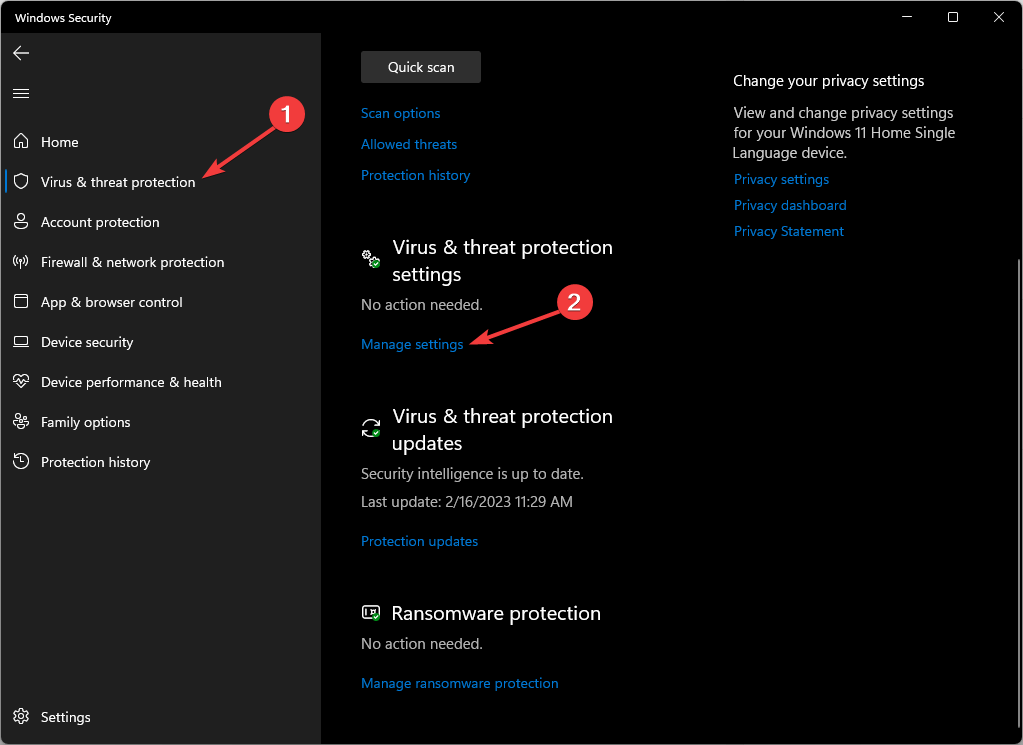
- За Стварна заштита времена, кликните на прекидач да бисте га искључили.
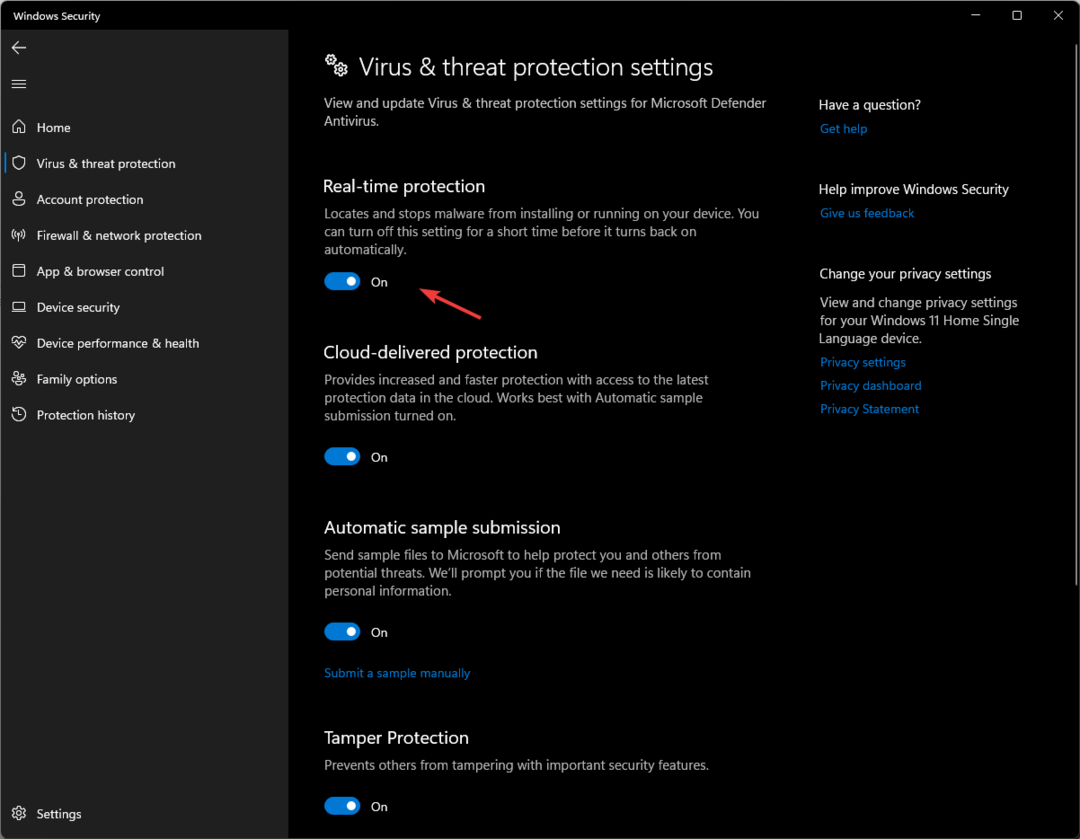
- Кликните да у УАЦ одзивнику да потврдите промене.
2. Покрените СФЦ команду
- притисните Виндовс кључ, тип ЦМД, и кликните на Покрени као администратор.
![ЦМД повишен ообеаадв10: Нешто је пошло наопако [Водич за поправку]](/f/867b64916b1a44b9af1f10e64a20b4af.png)
- Копирајте и налепите следећу команду да бисте поправили системске датотеке и притисните Ентер: сфц/сцаннов
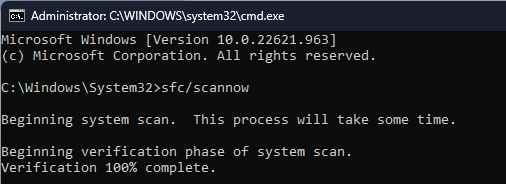
- Затим поново покрените рачунар да бисте сачували промене.
- Поправка: Тип података о залихама у програму Екцел се не приказује
- Грешка са гомиле меморије у ЈаваСцрипт-у: узроци и како да поправите
- Спојите Ц и Д диск у Виндовс 11: Како то учинити у 3 корака
3. Поправите уносе у регистру
- Притисните Виндовс + Р да отворите Трцати конзола.
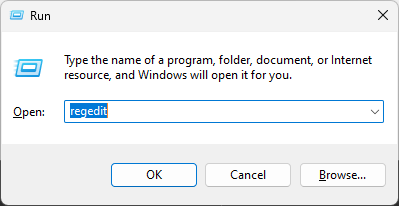
- Тип Регедит и кликните У реду за отварање Уредник регистра.
- Пратите овај пут:
Цомпутер\ХКЕИ_ЛОЦАЛ_МАЦХИНЕ\СИСТЕМ\ЦуррентЦонтролСет\Цонтрол\Сессион Манагер\Мемори Манагемент - Иди на ЦоммитЛимит, кликните десним тастером миша и изаберите Избриши.
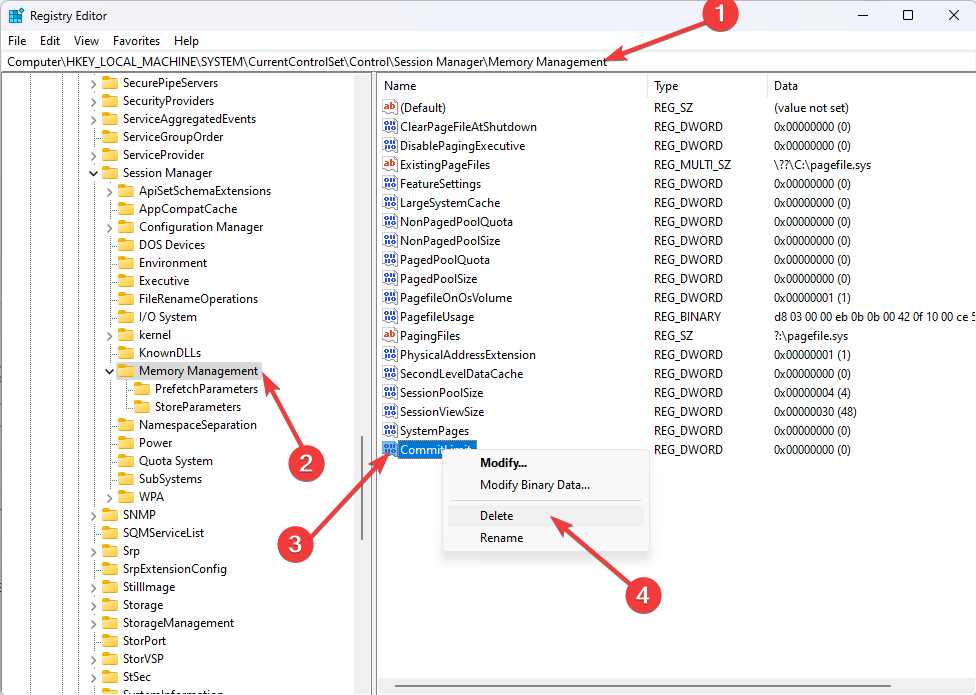
- Кликните да да потврдите промене.
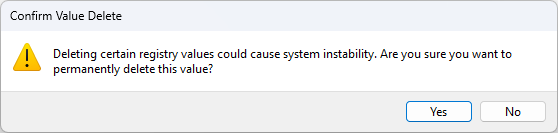
- Затворите апликацију Регистри Едитор и поново покрените рачунар.
4. Покрените Виндовс алатку за решавање проблема
- Притисните Виндовс + И да отворите Подешавања апликација.
- Иди на Систем, и кликните Решавање проблема.
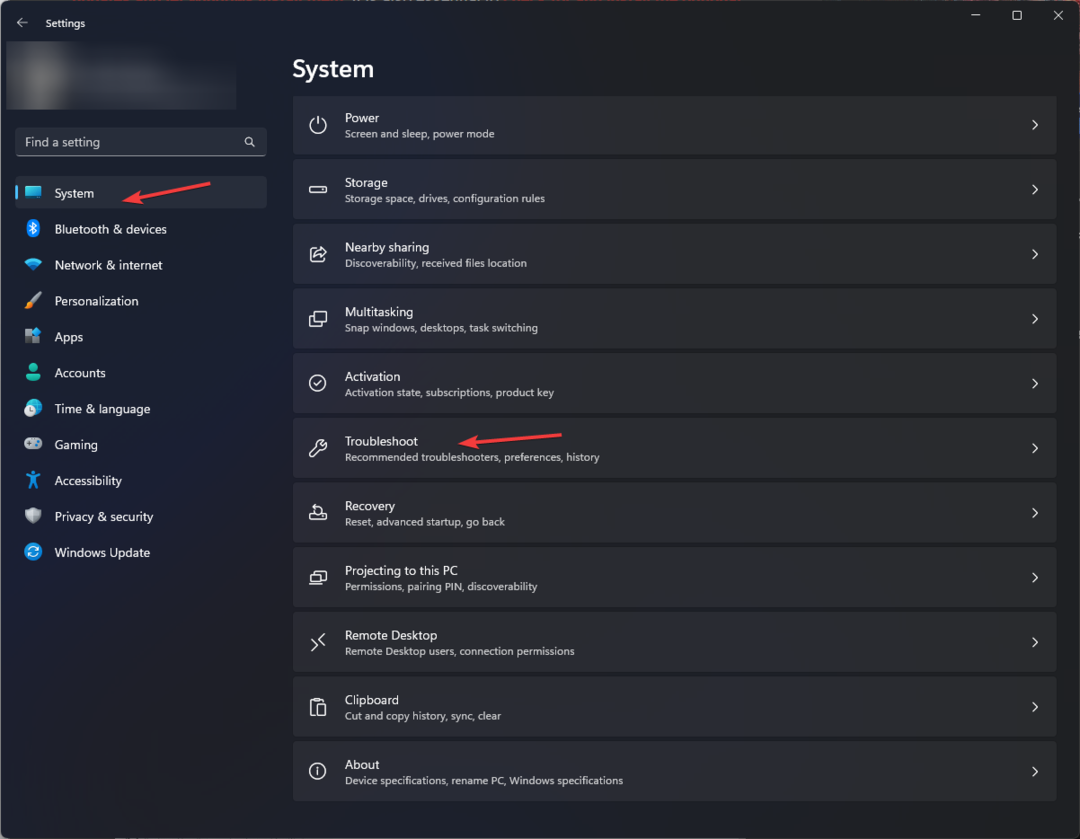
- Изаберите Други алати за решавање проблема.
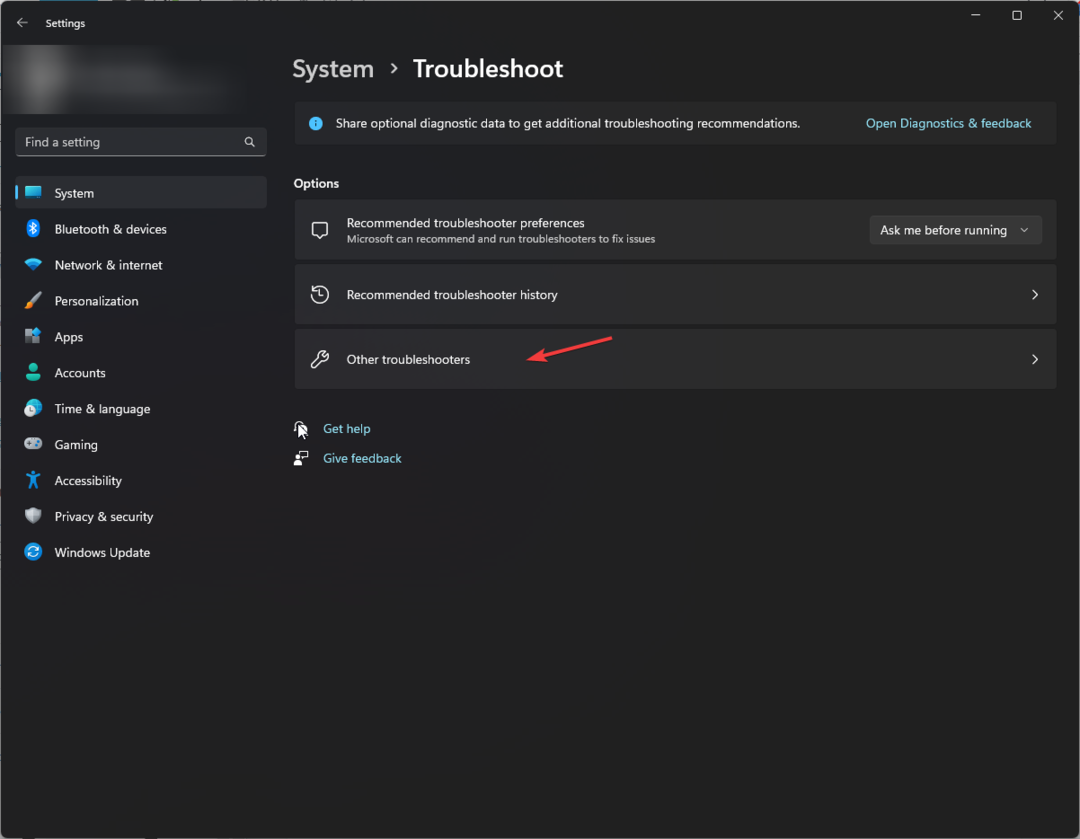
- Лоцате Виндовс Упдате и кликните Трцати.
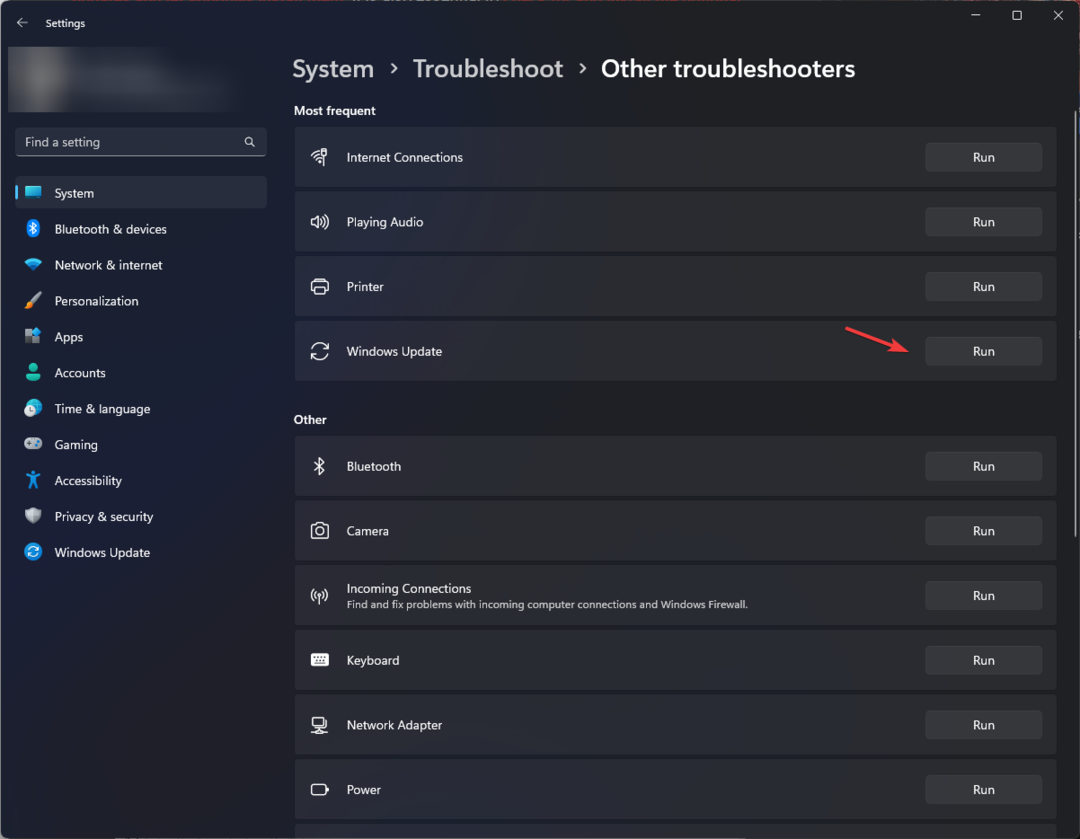
- Пратите упутства на екрану да бисте довршили процес.
5. Ресетујте рачунар
- Притисните Виндовс + И да отворите Подешавања апликација.
- Иди на Систем, и кликните Опоравак.
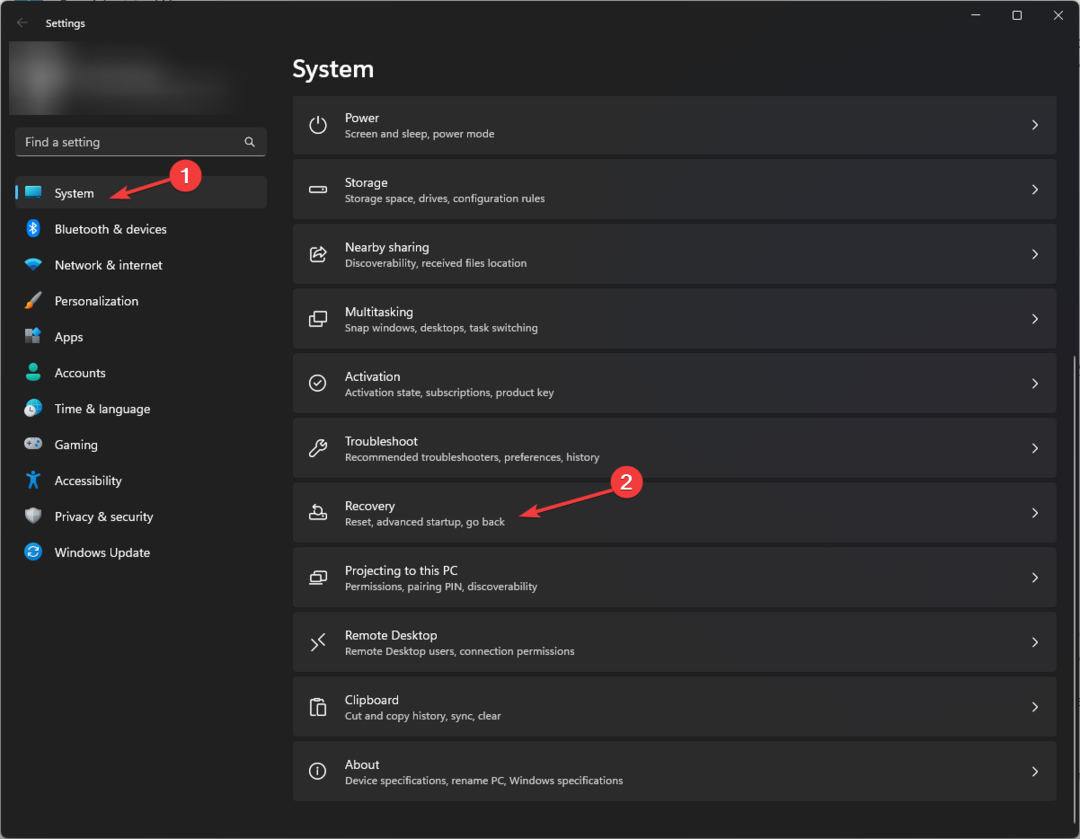
- Испод Опције опоравка, Иди на Ресетујте овај рачунар и кликните Ресетујте одмах.
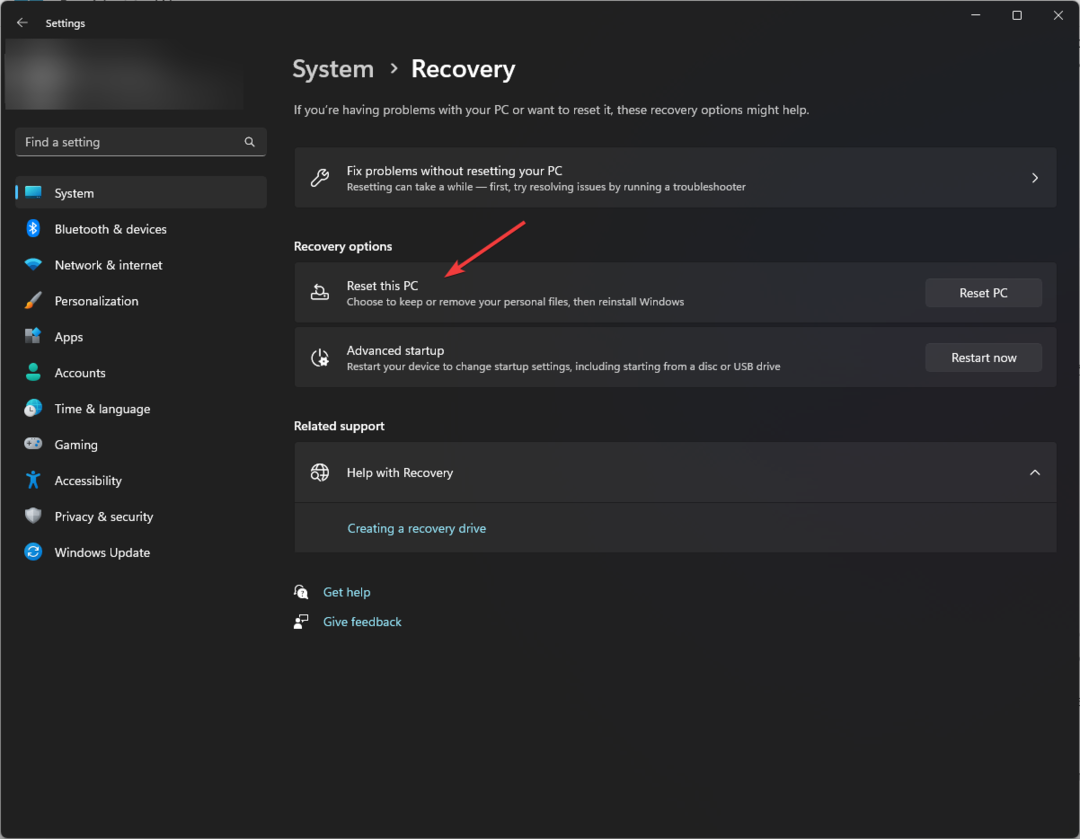
- на Изабери опцију страницу, изаберите Задржи моје фајлове.
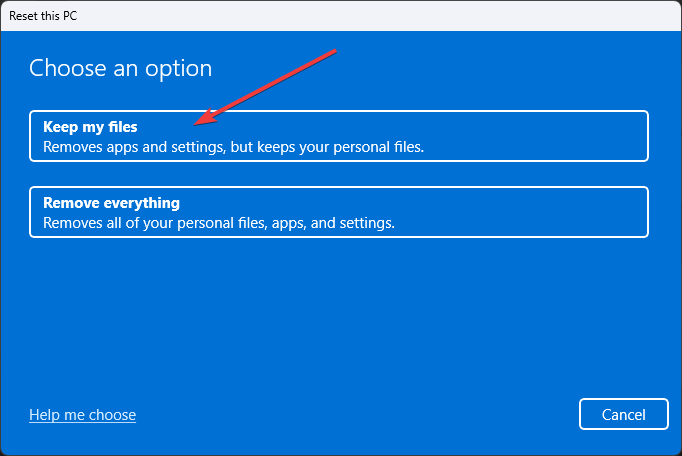
- Изаберите Цлоуд преузимање на Како желите да поново инсталирате Виндовс страна.
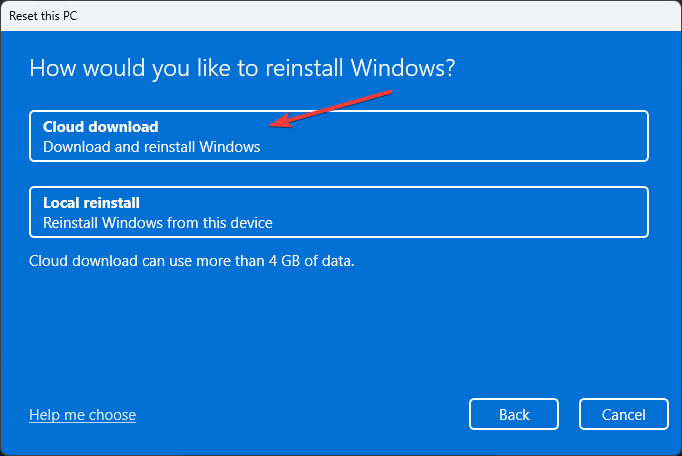
- На Додатна подешавања страницу, кликните Промени подешавања.
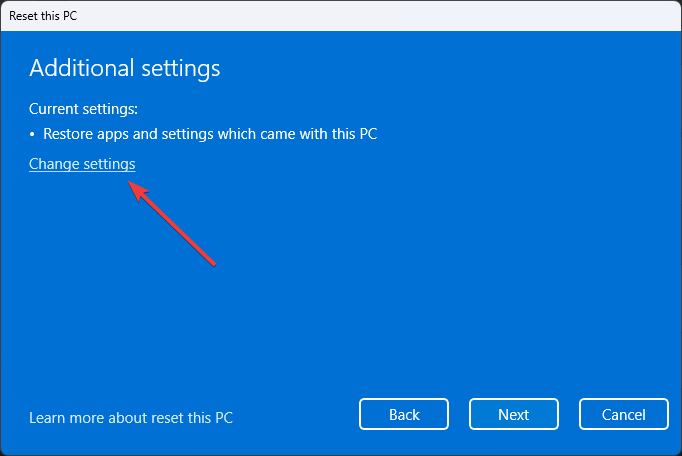
- Сада Изаберите подешавања екран, искључите прекидач на Не и кликните Потврди.
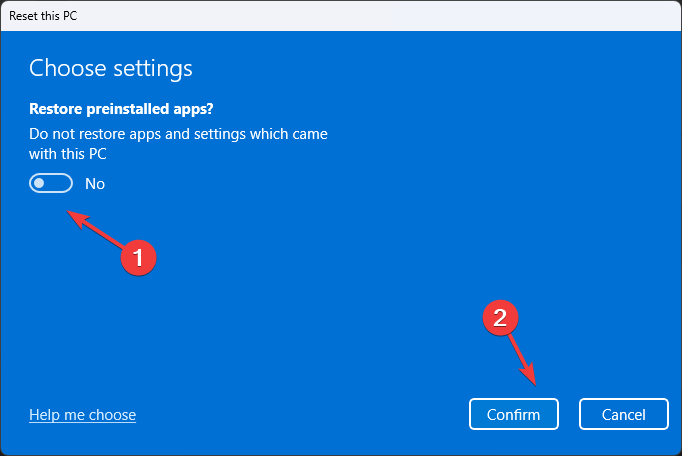
- Опет на Додатна подешавања страницу, кликните Следећи.
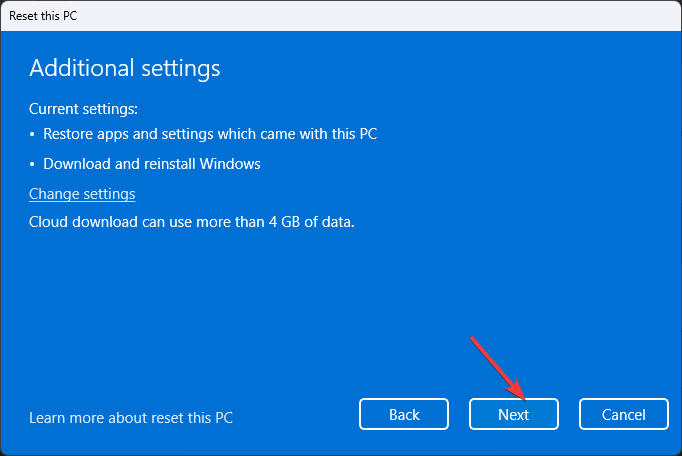
- на Спреман за ресетовање овог рачунара страницу, кликните Ресетовати.
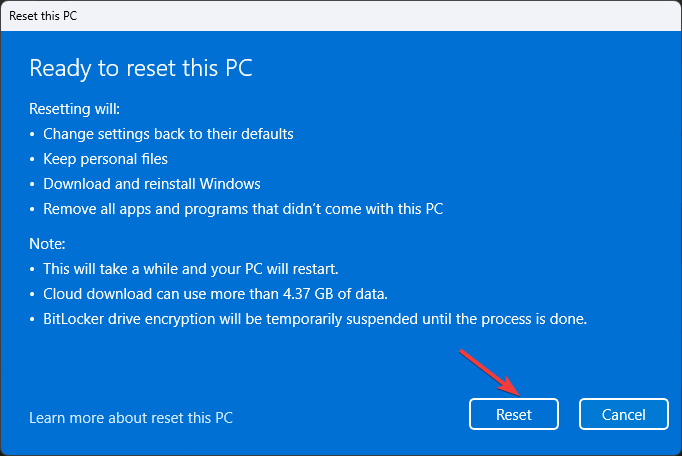
Дакле, ово су методе за поправљање грешке ообеаадв10: Нешто је пошло наопако. Испробајте их и јавите нам шта вам је успело у одељку за коментаре испод.
Још увек имате проблема? Поправите их овим алатом:
СПОНЗОРИСАНИ
Ако горњи савети нису решили ваш проблем, ваш рачунар може имати дубље проблеме са Виндовс-ом. Препоручујемо преузимање овог алата за поправку рачунара (одлично оцењено на ТрустПилот.цом) да им се лако позабавите. Након инсталације, једноставно кликните на Започни скенирање дугме, а затим притисните на Поправи све.